将 Chromebook 连接至电视的多种方式
Chromebook 不仅可以像 Windows PC 或 Mac 一样在大屏幕上使用,还可以镜像到云游戏平台进行娱乐。 Chromebook 内置 Chromecast 支持,能以极低的延迟无线连接到电视。如果需要更低的延迟,还可以通过 HDMI 线缆实现有线连接。 以下指南将介绍三种简单易行的方法,帮助您将 Chromebook 连接至电视。
Chromebook 连接电视指南 (2023)
本教程为您提供了三种将 Chromebook 连接至电视的方法,包括两种无线方式和一种有线方式。您可以根据自己的需求,从下表中选择合适的方法。
无线连接 Chromebook 和安卓电视
无线连接 Chromebook 和电视非常便捷。 您只需拥有一台安卓电视,并且 Chromebook 和电视均需连接至同一 Wi-Fi 网络。 Chromebook 本身支持 Chromecast 流媒体传输,无需额外设置。以下是具体操作步骤:
- 首先,在 Chromebook 右下角打开“快速设置”面板。 找到并启用“Cast”选项。 如果没有“Cast”选项,则说明您的安卓电视未开启或未连接到同一 Wi-Fi 网络,请检查是否满足这两个条件。
- 接下来,您的 Chromebook 会自动检测您的安卓电视。 点击电视名称,即可将 Chromebook 连接至电视。
- 完成!Chromebook 的整个屏幕会立即镜像到电视上。
- 如需断开 Chromebook 与电视的连接,请在“快速设置”面板下点击“停止”。
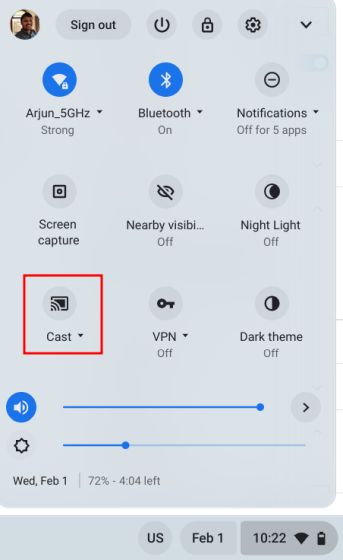
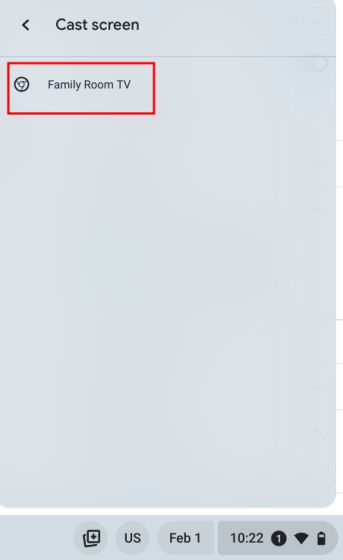
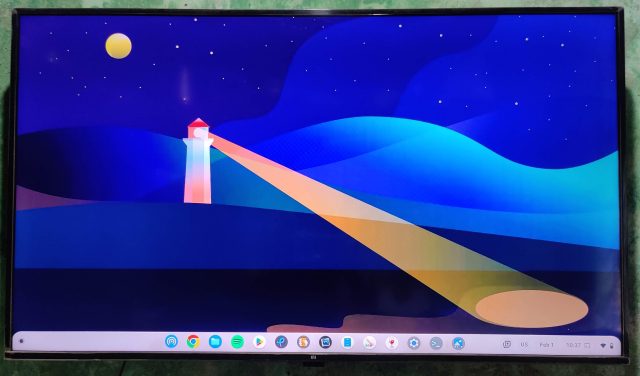
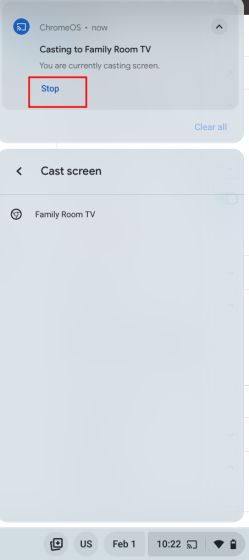
无线连接 Chromebook 浏览器和电视
如果您只想将正在使用的浏览器显示在电视上,而不是镜像整个屏幕,也可以实现。借助内置的 Chromecast 功能,您可以将 Chrome 浏览器无线连接至电视。 操作步骤如下:
- 打开 Chromebook 上的 Chrome 浏览器,并确保电视已开启。 同时,确保两个设备都连接到同一 Wi-Fi 网络。现在,点击右上角的三个点菜单,然后在下拉菜单中选择“Cast”。
- 在此处,从自动填充的列表中点击您的电视名称。
- 这将立即把 Chrome 浏览器连接到您的电视。
- 如需停止投射,请点击 Chrome 浏览器工具栏中的“投射”按钮,然后选择“停止投射”。
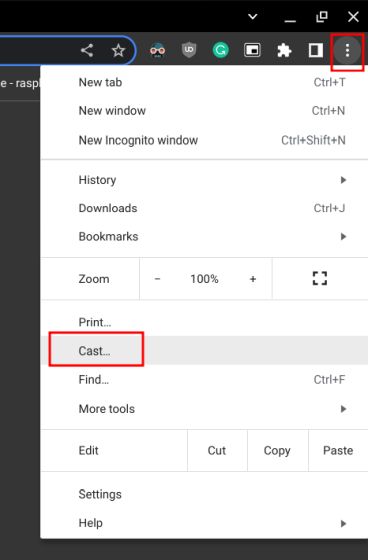
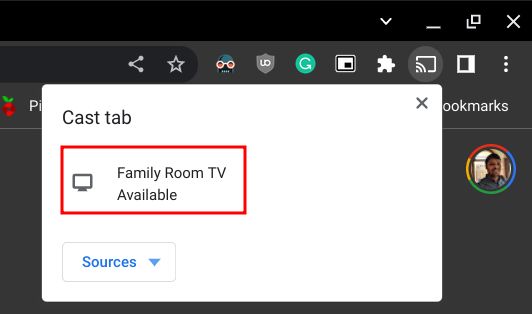
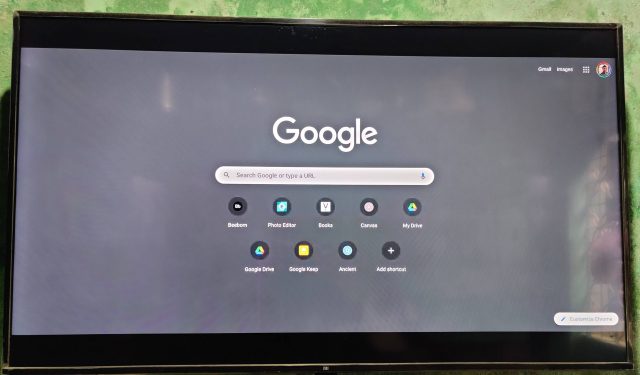
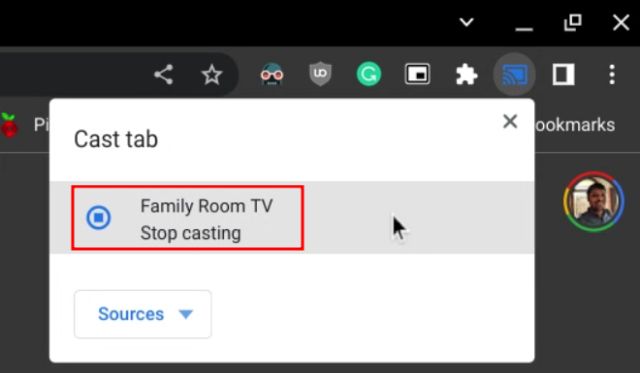
使用 HDMI 线缆将 Chromebook 连接至电视
如果您需要低延迟,建议使用 HDMI 线缆将 Chromebook 连接至电视。由于大多数现代 Chromebook 配备的是 USB Type-C 端口,因此您需要一个 Type-C 转 HDMI 连接器。 部分 Chromebook 配备全尺寸 HDMI 端口,可以直接使用 HDMI 转 HDMI 线缆。以下是具体步骤:
- 将 Type-C 连接器插入 Chromebook,将 HDMI 连接器插入电视。 我的旧款 Chromebook 使用的是带有 HDMI 输出的 USB-C 集线器,我使用 HDMI 转 HDMI 线缆连接了 Chromebook 和电视。
- 连接线缆两端(一端连接 Chromebook,另一端连接电视)后,在电视上选择正确的 HDMI 输入源。
- 返回 Chromebook,点击左下角的 App Launcher,然后搜索“显示”。 接着,打开“显示 – 设备”。
- 此时,您的电视将显示为 Chromebook 的外部显示器。 点击它并选择其位置。
- 然后,确保启用“镜像内置显示器”。
- 至此,您已成功将 Chromebook 连接至电视。 要断开连接,只需拔下线缆即可。

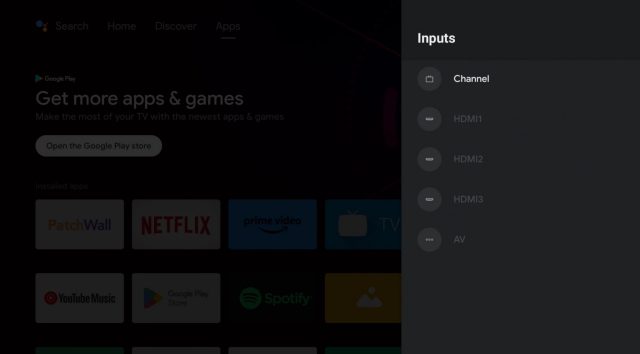
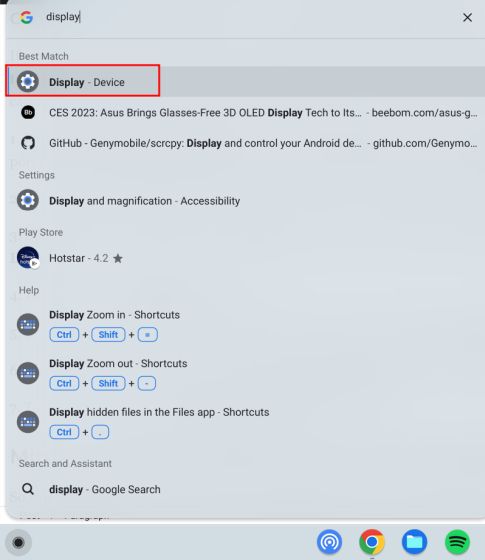
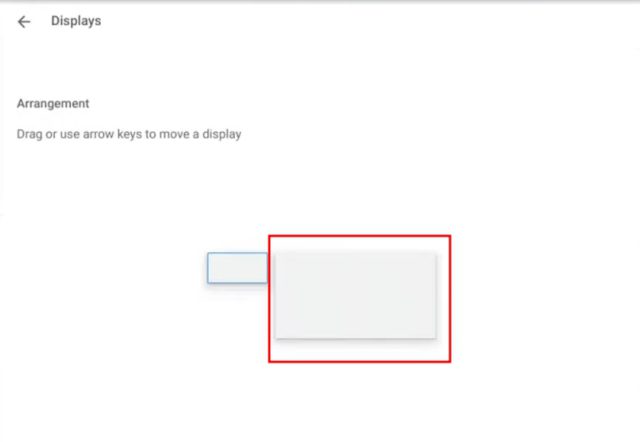
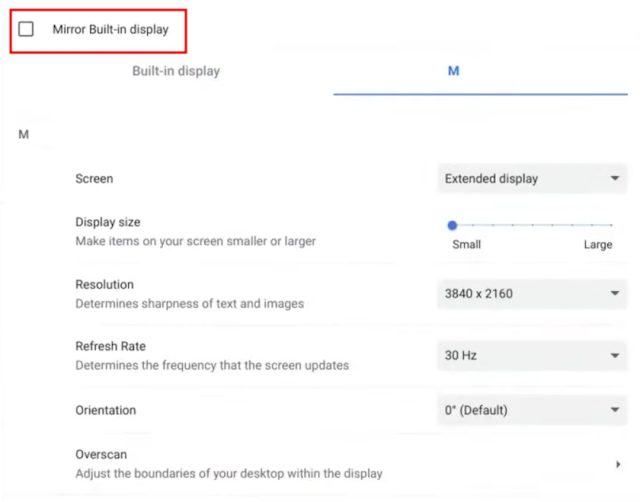
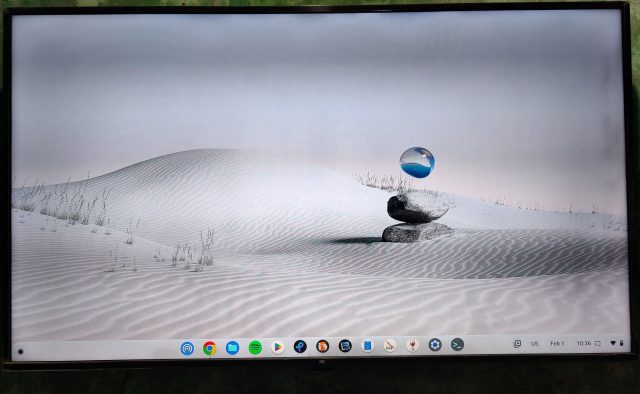
将 Chromebook 屏幕镜像到电视
以上就是将 Chromebook 连接至电视或显示器的方法。 我经常将 Chromebook 与显示器配合使用,延迟几乎可以忽略不计。而且,它还支持音频输出,这非常棒。 如果您想将 Android 手机镜像到 Chromebook,请参考我们的相关指南。 若要在 Chromebook 上录制屏幕,我们为您提供了详细的教程链接。 如果您有任何疑问,请在评论区告诉我们。